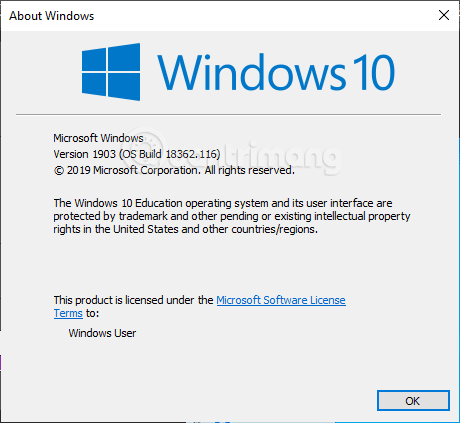Windows 10, maj 2019, ima privzeto vietnamsko tipkovnico Telex, ki pomaga tipkati vietnamščino v sistemu Windows, ne da bi bilo treba namestiti dodatno programsko opremo drugih proizvajalcev. Vendar pa vsi uporabniki nimajo omogočenega tega vnosa Telex. Če niste našli Telex percussion v sistemu Windows 10 (1903), sledite spodnjim navodilom, da ga aktivirate.
Upoštevajte, da morate posodobiti na Windows 10 1903 , da omogočite to vietnamsko orodje za tolkala.

1. korak: Kliknite ENG ali VIE v spodnjem desnem kotu:

2. korak: Izberite Vietnamski teleks, če še niste, izberite Jezikovne nastavitve , kot je prikazano na sliki:

3. korak: enkrat kliknite Vietnamščina , nato kliknite možnosti , ki se prikažejo. Če za ta korak še vedno nimate vietnamščine, izberite Dodaj prednostni jezik , nato dodajte vietnamščino v svoj računalnik in nato ponovite 3. korak.

4. korak: V razdelku Tipkovnice izberite Dodajanje tipkovnice kot spodaj:

5. korak: Na seznamu, ki se prikaže, izberite Vietnamski teleks :

Ko izberete tolkalsko metodo Telex, bo navedena pod tipkovnico, kot sledi:

7. korak: Če želite vnesti vietnamščino s tipkovnico Telex, kliknite ENG ali VIE v spodnjem desnem kotu, kot v 1. koraku, izberite Vietnamski teleks .

Torej ste omogočili tipkanje po teleksu, poskusimo tipkati.
Po približno 1 jutru izkušenj sem ugotovil, da je to tolkalsko orodje v redu, zlasti pri urejanju besedila v Chromu, klepetanju na Facebooku, Viberju. Vendar včasih izgubljam besede, ko tipkam v aplikacijah, kot sta Photoshop ali Camtasia, od mene zahteva, da vnesem besedo v majhno polje v zgornjem levem kotu in nato izpolnim polje, ki sem ga vnesel. Še posebej moteče je, ko v Photoshopu uporabim bližnjico orodja (samo 1 črka), na primer črka v, ne preklopi na orodje, ki ga potrebujem, ampak vstopi v polje v zgornjem levem kotu. Če ste navajeni uporabljati bližnjice na tipkovnici, vam to sploh ne bo všeč.
Posodobite nekatere pomanjkljivosti vietnamskih telex tolkal v sistemu Windows 10:
- Različica 1903 ima 2 tipkovnici: 1 je vietnamska tipkovnica in 2 je vietnamski teleks. Če pomotoma preklopite na vietnamsko tipkovnico, številske vrstice nad besedo ni več mogoče normalno vnesti, preskočila bo na črke, kot so ă, â, d in naglasi. Sledil sem zgornjim korakom od 1 do 4, nato pa izbrisal tipkovnico Telex, jo znova dodal in spet je normalno delovala.
- Ko narediš napako, je ne moreš urejati, ampak jo moraš izbrisati in napisati na novo.
- Včasih se besede izgubijo, pogosto srečam besedo "mà" z manjkajočo črko "m".
- Ne podpira VNI (seveda), če preklopite na vietnamsko tipkovnico, je tipkanje zelo zmedeno, ne razumem, kateri način tipkanja, tako da, če morate uporabiti način tipkanja, ki ni Telex, morate še vedno namestiti Unikey.
Ali ste v sistemu Windows 10 uporabljali vietnamsko tipkovnico Telex? Ste naleteli na kakšne težave? Delite z nami tako, da komentirate pod tem člankom.